国旅手游网提供好玩的手机游戏和手机必备软件下载,每天推荐精品安卓手游和最新应用软件app,并整理了热门游戏攻略、软件教程、资讯等内容。欢迎收藏
网友争辩提问:ev剪辑如何给添加字幕
很多的用户都在使用EV剪辑,但是你们了解EV剪辑如何为图片步骤添加字幕吗?今日在此就为大伙带来了EV剪辑为图片步骤添加字幕的具体操作方法。

打开EV剪辑软件,点击【添加】,导入图片步骤文件,
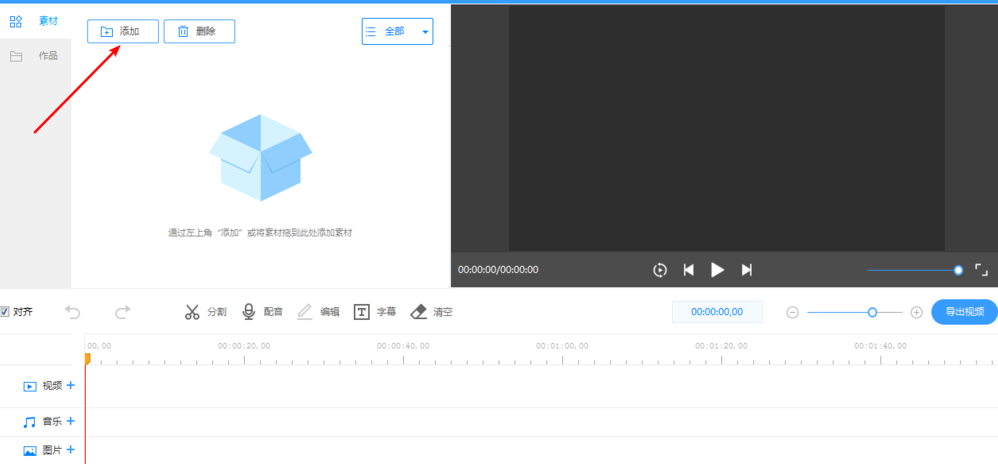
把图片步骤拉到图片步骤轨道,然后点击【字幕】,
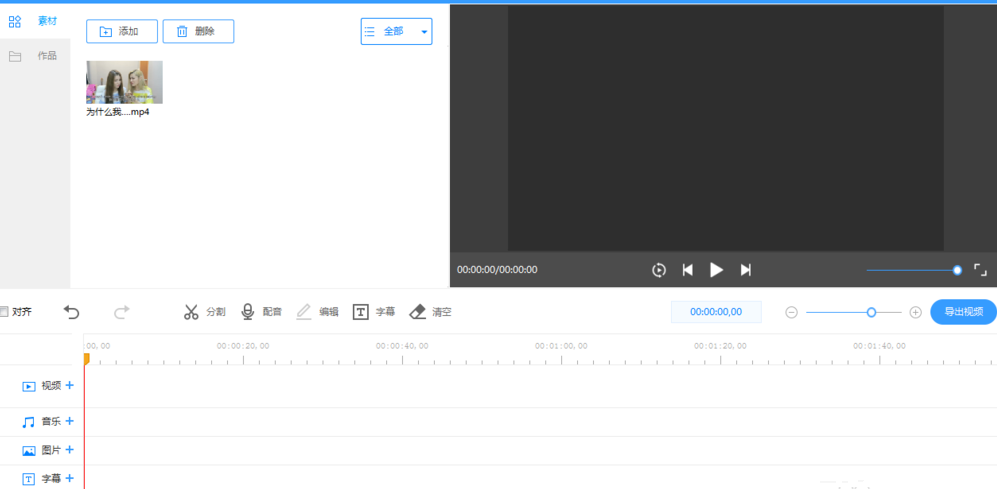
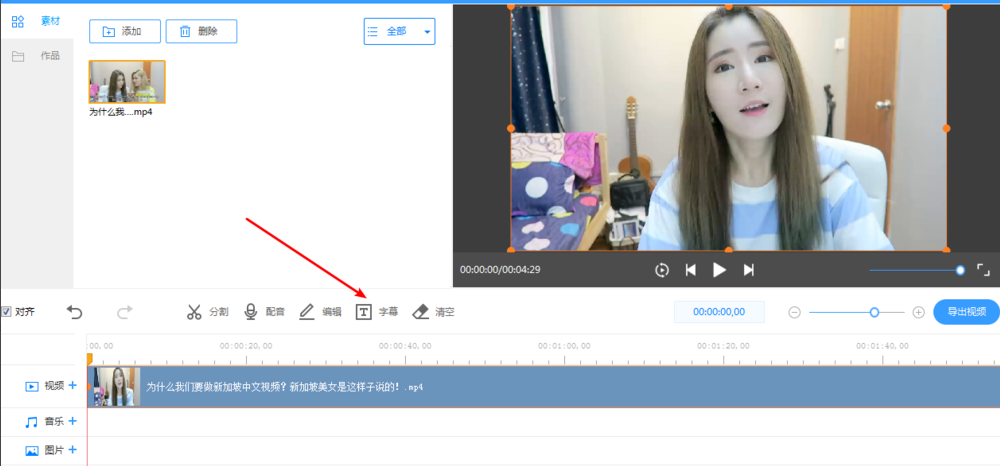
设置字幕的字号、字体、颜色,
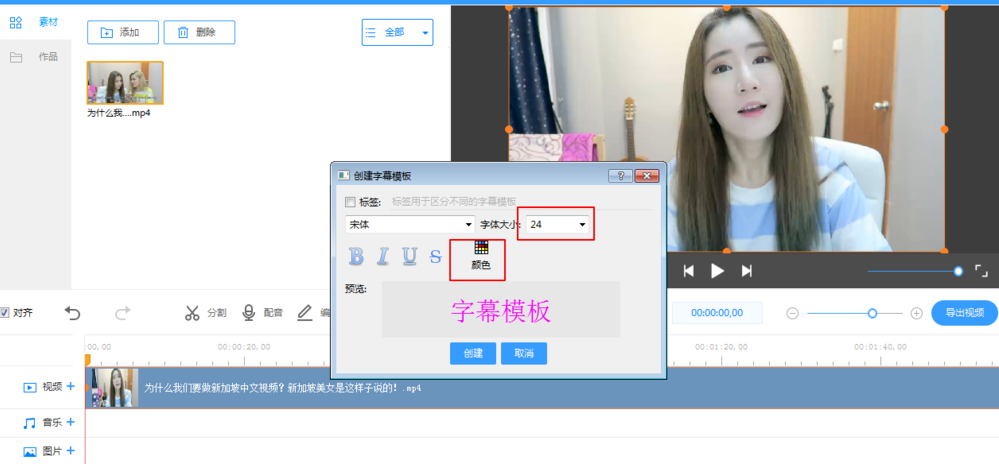
点击【创建】,得到一个字幕模板,然后把模板拖入到字幕轨道,这里根据你的实际需要进行创建,
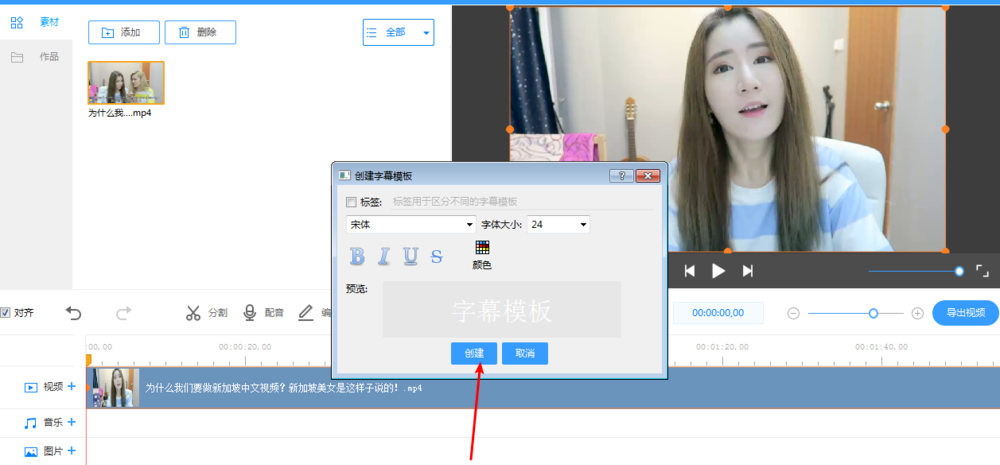
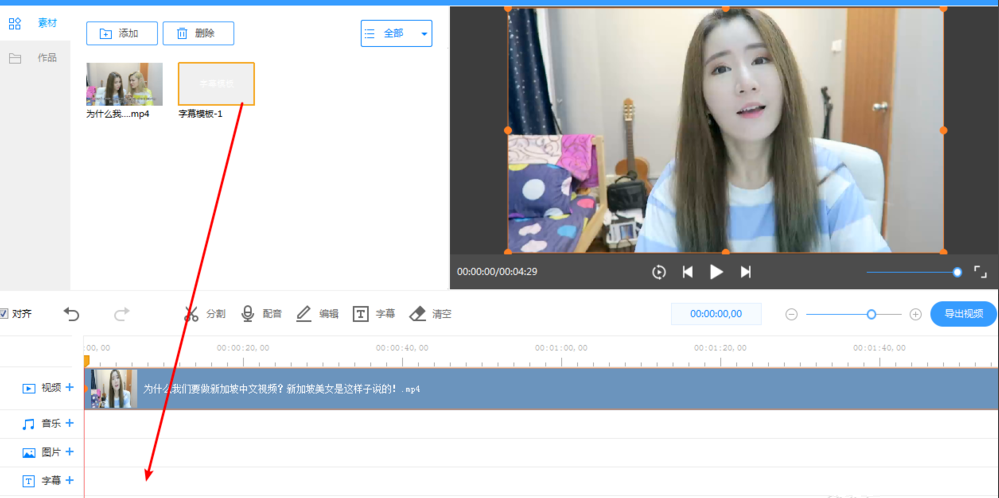
点击这个字幕模板,两边把它拖长,就是设置它显示的字幕时长,然后右键模板、选择编辑,
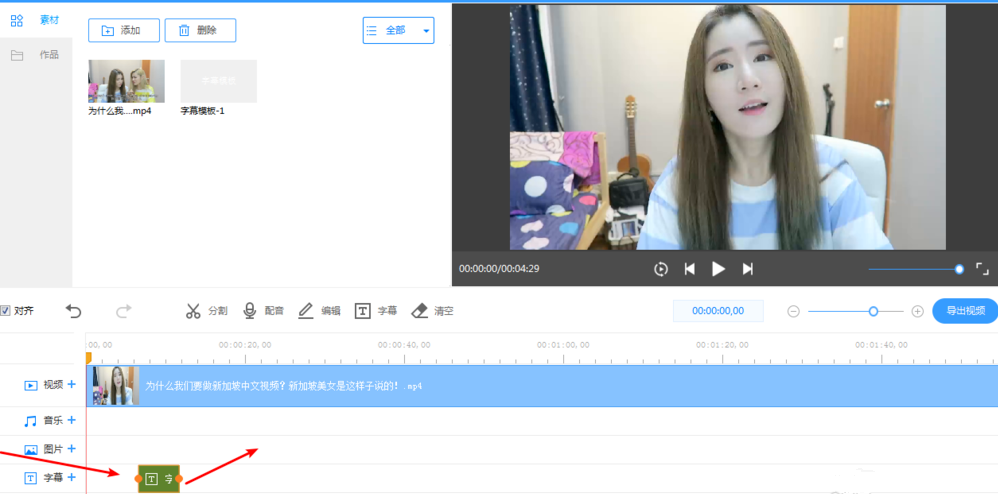
然后输入字幕的文字,将轨道上的时间轴移动到字幕文件上,此刻字幕就会显示在右侧窗口。拖动窗口上的字幕,调整它的出现位置,之后再次添加其他字幕,点击这个【导出图片步骤】即可。
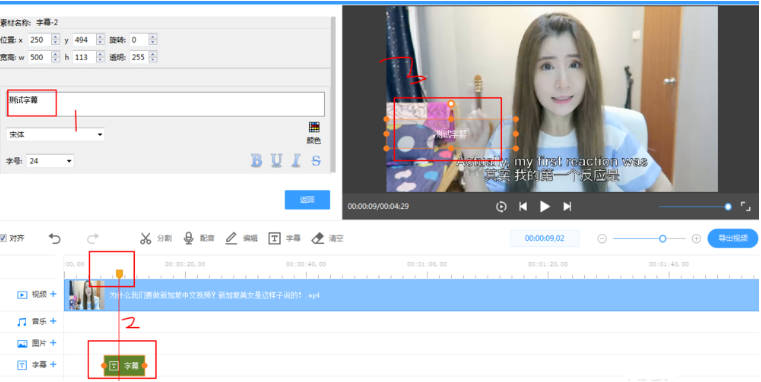
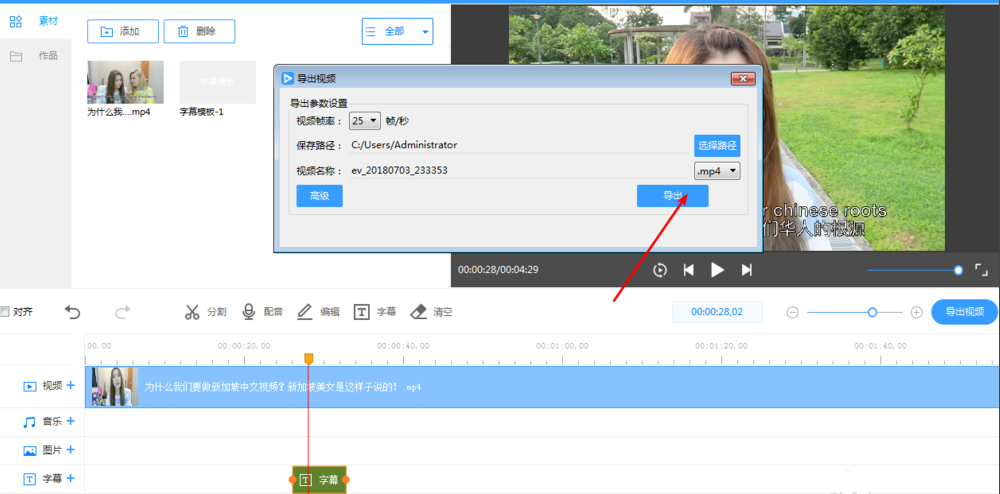
按照以上为你们分享的EV剪辑为图片步骤添加字幕的具体操作方法,你们自己也赶紧去试试吧!
关于《EV剪辑为视频添加字幕的具体操作方法》相关问题的解答依夏小编就为大家介绍到这里了。如需了解其他软件使用问题,请持续关注国旅手游网软件教程栏目。
版权声明:本文内容由互联网用户自发贡献,该文观点仅代表作者本人。本站仅提供信息存储空间服务,不拥有所有权,不承担相关法律责任。如果发现本站有涉嫌抄袭侵权/违法违规的内容,欢迎发送邮件至【1047436850@qq.com】举报,并提供相关证据及涉嫌侵权链接,一经查实,本站将在14个工作日内删除涉嫌侵权内容。
本文标题:【ev剪辑为添加字幕的具体操作方法是什么[ev剪辑为添加字幕的具体操作方法有哪些]】
本文链接:http://www.citshb.com/class339960.html
